Apple izplūst no līnijām starp OS X un iOS turpinās ar Photos for Mac atbrīvošanu. Fotogrāfijas bija daļa no OS X Yosemite 10.10.3 atjauninājuma un ir paredzētas, lai aizstātu Aperture un iPhoto. iPhone lietotāji nekavējoties jutīsies apmierināti ar savu izkārtojumu; Mac datoriem paredzētie fotoattēli izskatās un darbojas kā fotoattēlu lietotne iOS. Apple padara to viegli, turot roku, kad jūs atstājat iPhoto, un pastaigājat savu fotoattēlu bibliotēku uz fotoattēliem. Joprojām ir daži jautājumi, uz kuriem jums jāatbild, pārejot uz jauno lietotni Fotoattēli, no tā, vai jāizmanto iespēja saglabāt bibliotēku iCloud, lai to darītu ar veco iPhoto bibliotēku.
Atjauninoties uz OS X Yosemite versiju 10.10.3, jūs saņemsiet jauno lietotni Fotoattēli un pēc noklusējuma tā aizstās iPhoto kā noklusējuma fotoattēlu pārvaldības lietotni. Pievienojiet kameru savam Mac datoram, un, piemēram, iPhoto vietā tiek izmantoti fotoattēli.
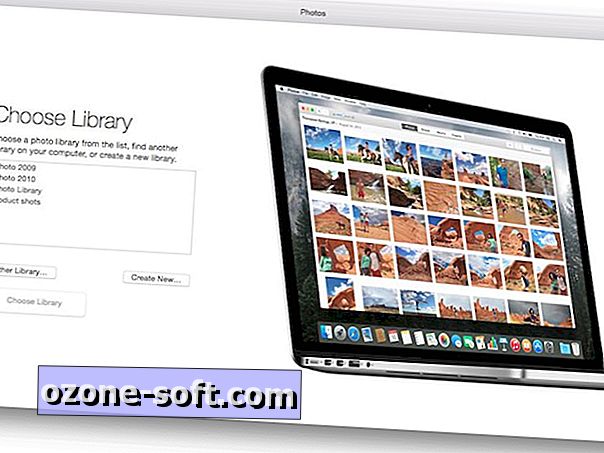
Pirmo reizi palaižot fotoattēlus, tas liks jums izvēlēties bibliotēku vai izveidot jaunu. Iespējams, ka jūs izvēlēsieties iepriekšējo, un izvēlieties savu iPhoto bibliotēku, lai jūs varētu izmantot fotoattēlus, lai pārlūkotu, rediģētu un koplietotu fotoattēlus, kā jūs iepriekš izdarījāt ar iPhoto.
Pēc bibliotēkas izvēles, nākamais jautājums, uz kuru jāatbild, ir tas, vai lietot iCloud Photo Library. Ja dodaties uz šo maršrutu, tad jūsu fotoattēli un videoklipi tiek saglabāti iCloud, un jūs saņemsiet ērtu piekļuvi tiem no jūsu Mac, iOS ierīcēm un pārlūkprogrammas, izmantojot iCloud.com. Jums būs viena centralizēta bibliotēka, lai fotoattēli, kurus jūs ieskanētu ar savu iPhone, tiek parādīti programmā Macintosh fotoattēliem, un jums nav nepieciešams neko darīt, un fotoattēlus no, piemēram, jūsu dSSL, ko jūs mest uz Mac, var apskatīt jūsu iPad.
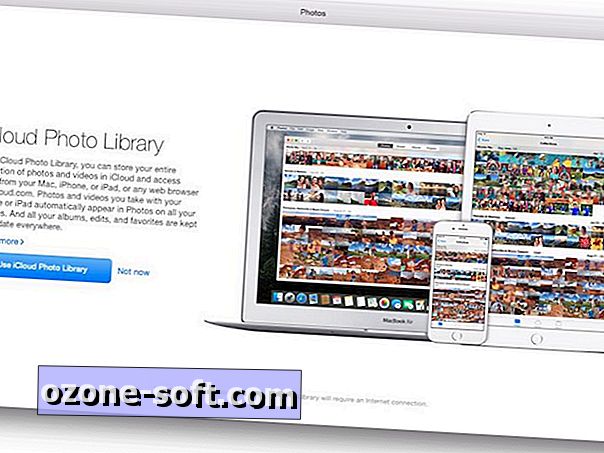
Šīs ērtības trūkums ir tas, ka jums gandrīz noteikti būs jāmaksā par iCloud uzglabāšanas plānu. Par brīvu saņemsiet tikai 5GB, ko pat mazākās bibliotēkas ātri pārsniegs. Atalgojuma plāni sākas ar 99 centiem par 20GB un iet līdz pat 19, 99 ASV dolāru mēnesī par 1TB tiešsaistes krātuvi.
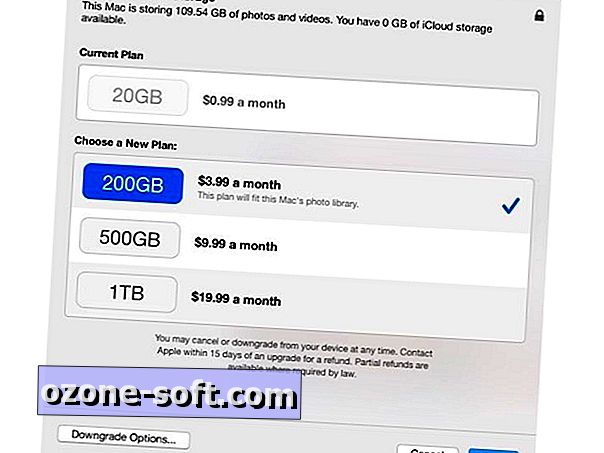
Lai izmantotu savas iOS ierīces, atjauniniet to uz iOS 8.3, kas noņem beta beta tagu no mobilā iCloud Photo Library piedāvājuma. Pēc tam sadaļā Iestatījumi dodieties uz fotoattēliem un kameru un pieskarieties pārslēgšanas slēdzim, lai iespējotu iCloud Photo Library. Un, lai ietaupītu vietu iPhone ierīcē, varat izvēlēties opciju Optimizētais iPhone krātuve, kas iCloud augšupielādē pilnas izšķirtspējas fotoattēlus un videoklipus un saglabā "optimizētas versijas" jūsu iPhone. Šī vienošanās ļauj jums piekļūt jūsu vietējo fotoattēlu un videoklipu kopijām, kas nozīmē mazāk kavēšanās nekā tad, ja iOS viņiem būtu jāatrod iCloud pirms to parādīšanas.
Macintosh fotoattēliem ir līdzīgs iestatījums, kas palīdz optimizēt jūsu Mac atmiņu. Atveriet preferences un cilnē iCloud un pārejiet no lejupielādes oriģināliem uz šo Mac, lai optimizētu Mac krātuvi . Noklusējuma iestatījums ir pirmais, tādēļ, ja vēlaties optimizēt sava Mac datora atmiņu, atlasiet Not Now, kad sākotnējās iestatīšanas laikā fotoattēli jautā, vai vēlaties izmantot iCloud Photo Library. Jūs varat iespējot iCloud Photo Library un vienlaikus izvēlēties opciju Optimizēt Mac Storage opciju iCloud cilnē Preferences.
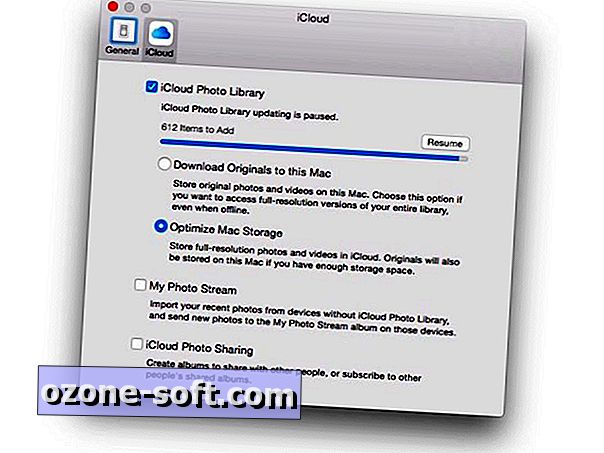
Brīdiniet, ka fotoattēlu un videoklipu augšupielāde iCloud var ilgt vairākas dienas, atkarībā no bibliotēkas lieluma. Manu novecojošo MacBook Pro augšupielādes procesa laikā jutos vēl vecāks, taču varat pārtraukt augšupielādes iCloud cilnē Preferences. Pirms dienas atsākšanas automātiski tiks pārtraukta procedūra. Varat arī pats atsākt augšupielādes, ko es mēģināju atcerēties, lai to izdarītu dienas beigās, kad man tika darīts, izmantojot savu Mac.
Ja nevēlaties izmantot iCloud Photo Library, jūsu fotoattēli un videoklipi tiks saglabāti lokāli, kā tie bija ar iPhoto. Jūs varat izmantot fotoattēlu plūsmu, lai apskatītu savus jaunākos fotoattēlus dažādās Apple ierīcēs.
Kad esat pārslēdzies no iPhoto uz fotoattēliem, jūs, iespējams, uzzināsiet, ko jūs varat darīt ar iPhoto lietotni un iPhoto bibliotēku. Jums var rasties kārdinājums grāvēt, lai ietaupītu vietu. Tā kā Apple vairs neizstrādā iPhoto (vai Aperture), es neredzu vajadzību saglabāt iPhoto lietotni pēc tam, kad esat izveidojis un darbojas un apmierināts ar fotoattēliem. Bet jums nav jāizdzēš sava iPhoto bibliotēka. Fotogrāfijas izveido savu bibliotēku failu konteineru no visām jūsu fotogrāfijām, tāpat kā jums bija ar iPhoto. Tomēr Apple uzskata, ka jūsu fotoattēli nav dublēti:
Kad migrējat fotoattēlu bibliotēku no iPhoto vai Aperture, lietojumprogramma Fotogrāfijas izveido jaunu bibliotēku struktūru, bet neatkārtojas jūsu attēliem. Tā vietā fotoattēli saglabā diska vietu, izveidojot saites uz jūsu attēlu oriģinālajām un priekšskatījuma versijām.
Kad Finder ziņo par fotoattēlu bibliotēkas lielumu, tas ietver visus oriģinālus un priekšskatījumus. Tas var šķist, ka jūsu atlikušā iPhoto vai Aperture bibliotēka aizņem divreiz vairāk vietas jūsu cietajā diskā, bet tas nav - jūsu attēli pastāv tikai vienā vietā, pat ja jums var būt vairāk nekā viena fotoattēlu bibliotēka.
Pēc tam, kad esat pārvietojis iPhoto vai Aperture bibliotēku uz fotoattēliem, iespējams, jūtaties kārdinājums dzēst sākotnējo iPhoto vai Aperture bibliotēku. Tā kā migrētajai bibliotēkai ir maz vietas, jums nav jāizdzēš sākotnējā bibliotēka.
Kad esat pārvietojis savu bibliotēku no iPhoto uz fotoattēliem, es nopelnīšu, kā pārvietoties jaunajā Photos for Mac izkārtojumā.





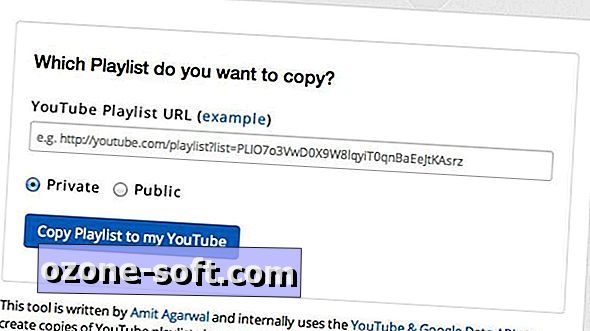







Atstājiet Savu Komentāru